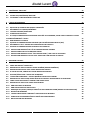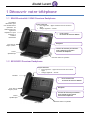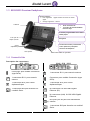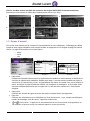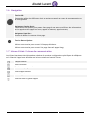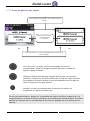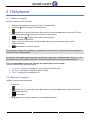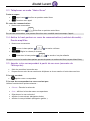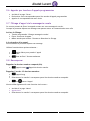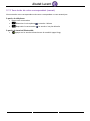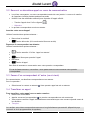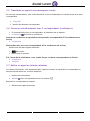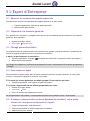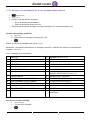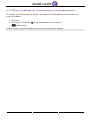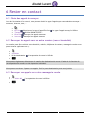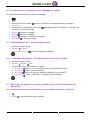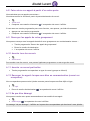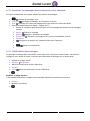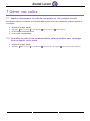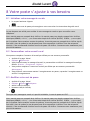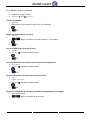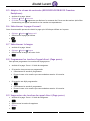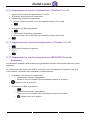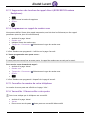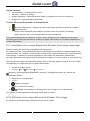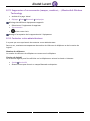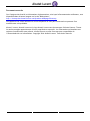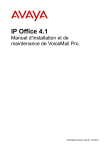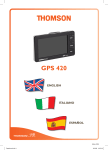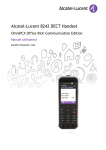Download Alcatel-Lucent OmniPCX Office Rich
Transcript
Alcatel-Lucent OmniPCX Office Rich Communication Edition 8068 8039 8038 8029 8028 Premium Premium Premium Premium Premium Deskphone Deskphone Deskphone Deskphone Deskphone Manuel utilisateur R100 8AL90894FRAAed02 R100-1416 Introduction En choisissant un téléphone Alcatel-Lucent, vous nous faites confiance et nous vous en remercions. Votre poste Alcatel-Lucent vous apporte tous les avantages de sa nouvelle ergonomie pour une communication plus performante. Ce document décrit les services garantis par les postes suivants : Alcatel-Lucent 8068 Bluetooth® Premium Deskphone (8068 BT) Alcatel-Lucent 8068 Premium Deskphone Alcatel-Lucent 8039 Premium Deskphone Alcatel-Lucent 8038 Premium Deskphone Alcatel-Lucent 8029 Premium Deskphone Alcatel-Lucent 8028 Premium Deskphone Le libellé et les icônes affichés sur le téléphone dépendent du type de poste. Certaines fonctions dépendent du type de poste. 8068 BT 8068 8039 8038 8029 8028 Téléphone IP Téléphone numérique Écran couleur Écran monochrome Combiné Bluetooth® Casque Bluetooth® Commutateur Gigabit Ethernet deux ports avec prise en charge Power Over Ethernet Module d'extension Premium 10 touches Services audio (mains libres, combiné et casque) Premium Smart Display 14 Keys Module Adapter le niveau de contraste Poste agent / Poste superviseur Les libellés et les icônes affichés sur votre téléphone ne sont pas contractuels et peuvent être modifiés sans avis préalable. 2 1 DÉCOUVRIR VOTRE TÉLÉPHONE 1.1 1.2 1.3 1.4 1.5 1.6 1.7 1.8 1.9 1.10 1.11 1.12 7 8068 BLUETOOTH® / 8068 PREMIUM DESKPHONE 8038/8039 PREMIUM DESKPHONE 8028/8029 PREMIUM DESKPHONE CONNECTIVITÉS ECRANS D’ACCUEIL NAVIGATION ICÔNES D’ÉTATS / ICÔNES DE COMMUNICATION TOUCHES DE FONCTIONS PERMANENTES CLAVIER ALPHABÉTIQUE MODULE D'EXTENSION ECRAN DE GESTION DES APPELS LE COMBINÉ MY IC PHONE BLUETOOTH® WIRELESS HANDSET 2 TÉLÉPHONER 2.1 2.2 2.3 2.4 2.5 2.6 2.7 2.8 2.9 2.10 2.11 2.12 2.13 7 7 8 8 9 10 10 11 12 13 14 15 16 LANCER UN APPEL 16 RECEVOIR UN APPEL 16 TÉLÉPHONER EN MODE “MAINS LIBRES“ 17 METTRE LE HAUT-PARLEUR EN COURS DE COMMUNICATION (COMBINÉ DÉCROCHÉ) -ÉCOUTE AMPLIFIÉE 17 APPELER VOTRE CORRESPONDANT À PARTIR DE SON NOM (ANNUAIRE DE L’ENTREPRISE) 17 APPELER PAR TOUCHES D’APPELS PROGRAMMÉES 18 FILTRAGE D’APPEL VIA LA MESSAGERIE VOCALE 18 RECOMPOSER 18 DEMANDER UN RAPPEL AUTOMATIQUE LORSQUE VOTRE CORRESPONDANT INTERNE EST OCCUPÉ 19 ANNULER UN RAPPEL AUTOMATIQUE 19 RECEVOIR UN APPEL EN INTERPHONIE 19 ENVOYER DES SIGNAUX DTMF 19 VOUS ISOLER DE VOTRE CORRESPONDANT (SECRET) 20 3 EN COURS DE COMMUNICATION 21 3.1 3.2 3.3 3.4 3.5 3.6 3.7 3.8 3.9 3.10 3.11 21 22 22 22 23 23 23 24 24 24 24 PASSER UN DEUXIÈME APPEL PENDANT UNE CONVERSATION RECEVOIR UN DEUXIÈME APPEL EN COURS DE COMMUNICATION PASSER D’UN CORRESPONDANT À L’AUTRE (VA ET VIENT) TRANSFÉRER UN APPEL TRANSFÉREZ UN APPEL À UNE MESSAGERIE VOCALE CONVERSER SIMULTANÉMENT AVEC 2 CORRESPONDANTS (CONFÉRENCE) METTRE UN APPEL EN ATTENTE (ATTENTE) METTRE UN CORRESPONDANT EXTERNE EN ATTENTE (PARCAGE) ENTRER EN TIERS DANS UNE COMMUNICATION INTERNE MÉMORISER UN NUMÉRO RÉGLER LE VOLUME AUDIO 3 4 CONFÉRENCE “MEET-ME“ 25 4.1 INITIER UNE CONFÉRENCE ’MEET ME’ 4.2 SE JOINDRE À UNE CONFÉRENCE ’MEET ME’ 25 26 5 L’ESPRIT D’ENTREPRISE 27 5.1 RECEVOIR LA SONNERIE DES APPELS SUPERVISÉS 5.2 RÉPONDRE À LA SONNERIE GÉNÉRALE 5.3 FILTRAGE PATRON/SECRÉTAIRE 5.4 INTERCEPTER UN APPEL 5.5 A CHAQUE COMMUNICATION EXTERNE DESTINÉE AU STANDARD, VOTRE POSTE SONNERA ET VOUS POURREZ RÉPONDRE À L’APPEL : 5.6 GROUPEMENT DE POSTES 5.7 APPELER UN CORRESPONDANT INTERNE SUR SON RÉCEPTEUR PORTATIF (BIP) 5.8 RÉPONDRE AU “BIP“ SONORE DE VOTRE RÉCEPTEUR PORTATIF 5.9 APPELER UN CORRESPONDANT SUR SON HAUT-PARLEUR 5.10 ENVOYER UN MESSAGE ÉCRIT À UN CORRESPONDANT INTERNE 5.11 ENVOYER UNE COPIE D’UN MESSAGE VOCAL 5.12 ENVOYER UN MESSAGE VOCAL À UN DESTINATAIRE / UNE LISTE DE DIFFUSION 5.13 DIFFUSER UN MESSAGE SUR LES HAUT-PARLEURS D’UN GROUPE DE POSTES 27 27 27 27 6 RESTER EN CONTACT 32 6.1 6.2 6.3 6.4 6.5 6.6 6.7 6.8 6.9 6.10 6.11 6.12 6.13 6.14 6.15 6.16 32 32 32 33 33 33 33 34 34 34 34 34 34 35 36 36 CHOIX DES APPELS À RENVOYER RENVOYER LES APPELS VERS UN AUTRE NUMÉRO (RENVOI IMMÉDIAT) RENVOYER VOS APPELS VERS VOTRE MESSAGERIE VOCALE A VOTRE RETOUR, CONSULTER VOTRE MESSAGERIE VOCALE ACTIVER/DÉSACTIVER L’ASSISTANT PERSONNEL L’ASSISTANT PERSONNEL : UN SEUL NUMÉRO POUR VOUS JOINDRE RENVOYER LES APPELS SUR VOTRE RÉCEPTEUR PORTATIF DE RECHERCHE DE PERSONNE FAIRE SUIVRE VOS APPELS À PARTIR D’UN AUTRE POSTE RENVOYER LES APPELS DE VOTRE GROUPEMENT ANNULER TOUS LES RENVOIS ANNULER UN RENVOI PARTICULIER RENVOYER LES APPELS LORSQUE VOUS ÊTES EN COMMUNICATION (RENVOI SUR OCCUPATION) NE PAS ÊTRE DÉRANGÉ LAISSER UN MESSAGE D’ABSENCE À VOS APPELANTS INTERNES CONSULTER LES MESSAGES ÉCRITS LAISSÉS EN VOTRE ABSENCE NOTIFICATION DES MESSAGES 4 27 28 28 28 28 29 30 30 31 7 GÉRER VOS COÛTS 37 7.1 IMPUTER DIRECTEMENT LE COÛT DE VOS APPELS SUR DES COMPTES CLIENTS 7.2 CONNAÎTRE LE COÛT D’UNE COMMUNICATION EXTERNE ÉTABLIE POUR UN USAGER INTERNE DEPUIS VOTRE POSTE 37 8 VOTRE POSTE S’AJUSTE À VOS BESOINS 38 8.1 8.2 8.3 8.4 8.5 8.6 8.7 8.8 8.9 8.10 8.11 8.12 8.13 8.14 8.15 8.16 8.17 8.18 8.19 8.20 8.21 8.22 8.23 8.24 38 38 38 39 40 40 40 40 40 41 41 41 42 42 42 42 43 43 43 43 44 44 45 45 INITIALISER VOTRE MESSAGERIE VOCALE PERSONNALISER VOTRE ACCUEIL VOCAL MODIFIER VOTRE MOT DE PASSE RÉGLER VOTRE SONNERIE ADAPTER LE NIVEAU DE CONTRASTE (8028/8029/8038/8039 PREMIUM DESKPHONE) SÉLECTIONNER LA PAGE D’ACCUEIL SÉLECTIONNER LA LANGUE PROGRAMMER LES TOUCHES D’APPEL DIRECT (PAGE PERSO) SUPPRESSION DES TOUCHES DE RAPPEL DIRECT (PAGE PERSO) PROGRAMMER LES TOUCHES D’APPEL DIRECT (TOUCHES F1 ET F2) SUPPRESSION DES TOUCHES DE RAPPEL DIRECT (TOUCHES F1 ET F2) PROGRAMMER LES TOUCHES D’APPEL DIRECT (8028/8029 PREMIUM DESKPHONE) SUPPRESSION DES TOUCHES DE RAPPEL DIRECT (8028/8029 PREMIUM DESKPHONE) PROGRAMMER UN RAPPEL DE RENDEZ-VOUS CONNAÎTRE LE NUMÉRO DE VOTRE TÉLÉPHONE VERROUILLER / DÉVERROUILLER VOTRE POSTE CONFIGURER LA PRISE AUDIO DE VOTRE POSTE ACTIVATION/DÉSACTIVATION DU MODE « CASQUE FORCÉ » INSTALLATION D’UN COMBINÉ BLUETOOTH® WIRELESS TECHNOLOGY (APPAIRAGE) UTILISATION DU COMBINÉ BLUETOOTH® INSTALLATION D’UN CASQUE BLUETOOTH® WIRELESS TECHNOLOGY (APPAIRAGE) UTILISATION D’UN CASQUE BLUETOOTH® WIRELESS TECHNOLOGY SUPPRESSION D’UN ACCESSOIRE (CASQUE, COMBINÉ,...) BLUETOOTH® WIRELESS TECHNOLOGY CONTACTER VOTRE ADMINISTRATEUR 5 37 9 ACD : POSTE AGENT / POSTE SUPERVISEUR 46 9.1 9.2 9.3 9.4 9.5 9.6 9.7 9.8 9.9 9.10 46 46 46 47 47 47 47 47 47 48 POSTE AGENT OUVRIR UNE SESSION AGENT (LOGIN) – POSTE AGENT ÉCRAN D’ACCUEIL DE L’APPLICATION ACD – POSTE AGENT LES QUATRE ÉTATS D’EXPLOITATION DU POSTE AGENT CHANGER L’ÉTAT D’EXPLOITATION DU POSTE – POSTE AGENT MODIFIER VOTRE MOT DE PASSE – POSTE AGENT INTÉGRER UN AUTRE GROUPE / QUITTER UN GROUPE – POSTE AGENT FERMER LA SESSION AGENT (LOGOUT) – POSTE AGENT POSTE SUPERVISEUR SUPERVISER LES BOÎTES VOCALES DE GROUPES – POSTE SUPERVISEUR 10 GARANTIE ET CLAUSES 49 10.1 INSTRUCTIONS DE SÉCURITÉ 10.2 DÉCLARATIONS DE CONFORMITÉ 49 50 6 1 Découvrir votre téléphone 1.1 8068 Bluetooth® / 8068 Premium Deskphone Un combiné Bluetooth® pour une communication optimisée . Un combiné filaire est également disponible et peut remplacer le combiné Bluetooth® Voyant lumineux bleu clignotant : appel entrant Arrivée d’un nouvel appel Orange clignotant : alarme Écran couleur 10 touches de fonction dédiées Navigation Prise jack du casque 3,5 mm Touches de fonction permanentes : accès rapide aux principales fonctions du téléphone Clavier alphabétique Une base stable et ajustable Haut parleur 1.2 8038/8039 Premium Deskphone Voyant lumineux bleu clignotant : appel entrant Arrivée d’un nouvel appel Orange clignotant : alarme Combiné Écran monochrome 10 touches de fonction dédiées Navigation Prise jack du casque 3,5 mm Touches de fonction permanentes : accès rapide aux principales fonctions du téléphone Clavier alphabétique Une base stable et ajustable Haut parleur 7 1.3 8028/8029 Premium Deskphone Voyant lumineux bleu clignotant : appel entrant Arrivée d’un nouvel appel Orange clignotant : alarme Combiné Écran monochrome 6 touches de fonction dédiées functions keys 4 touches programmables avec LED et libellé papier Prise jack du casque 3,5 mm Navigation Touches de fonction permanentes : accès rapide aux principales fonctions du téléphone Clavier alphabétique Haut parleur Une base stable et ajustable 1.4 Connectivités Description des connecteurs 8029 / 8039 8068 / 8038 / 8028 Connecteur pour module d’extension (type SATA). 1 connecteur RJ 11 pour sonnerie externe 1 connecteur RJ 11 pour sonnerie externe Connecteur pour module d’extension (type SATA). 1 connecteur RJ 9 pour clavier alphanumérique 1 connecteur RJ 9 pour clavier alphanumérique 1 connecteur RJ9 pour brancher un combiné filaire Un connecteur 10/100/1000 Gigabit Ethernet (PC) Un connecteur (LAN) 10/100/1000 Gigabit Ethernet Une prise jack DC pour une alimentation externe 1 connecteur RJ9 pour brancher un combiné filaire 8 Chemin de câble destiné au câble de connexion de la ligne (8029/8039 Premium Deskphone) Positionnez correctement le câble dans l'emplacement prévu à cet effet : 1 2 4 5 3 1.5 Ecrans d’accueil Ces écrans vous donnent accès à toutes les fonctionnalités de votre téléphone. L'affichage par défaut comporte trois pages auxquelles vous pouvez accéder en appuyant sur les onglets de page en haut de l'écran. La page sélectionnée est en surbrillance. o o o Menu Perso Info 8068 8038/8039 8028/8029 Page menu Comprend l'ensemble des fonctions et applications accessibles en sélectionnant le libellé de la fonction ou d'application souhaitée. Depuis cette page, il est entre autre possible de régler la sonnerie et le contraste de l’écran, de programmer une heure de rendez-vous, de verrouiller le poste, de définir la page affichée par défaut, de configurer la messagerie, et d’accèder à des fonctions téléphoniques telles que le rappel de l’un des derniers numéros ou l’interception d’appels. Page perso Contient des touches de ligne ainsi que des touches d’appel direct à programmer. Page info Contient des informations sur le téléphone et l’état de fonctions : nom, numéro de téléphone, nombre de messages, état du renvoi, rappel de rendez-vous, / Icone renvoi : L’appui sur la touche associée à cet icône permet de programmer ou de modifier la fonction renvoi (en rotation quand un renvoi est activé) 9 1.6 Navigation Touche OK : Permet de valider les différents choix et options proposés en cours de programmation ou de configuration Navigateur Gauche-Droit : Cette touche est utilisée pour passer d'une page à une autre et afficher des informations sur les appels actifs (appel en cours, appels en attente, appel entrant). Navigateur Haut-Bas : Permet de défiler le contenu d’une page Touche Retour/Quitter Utilisez cette touche pour revenir à l'étape précédente. Utilisez cette touche pour revenir à la page d'accueil (appui long) 1.7 Icônes d’états / Icônes de communication Les icônes fournissant des informations relatives à certaines configurations spécifiques du téléphone ou à l'état de l'appel sont affichées sur la barre située en haut de l'écran. Casque branché Poste verrouillé Rendez-vous programmé Icone d'appel entrant Icone d'appel en cours Icone de mise en garde d'appel 10 1.8 Touches de fonctions permanentes Ils sont situés juste au-dessus du haut-parleur Touche Mute/Intercom. Au cours d'un appel, sélectionnez la touche pour empêcher votre contact de vous entendre. Lorsque le téléphone est libre, sélectionnez cette touche pour basculer en mode Intercom. Lorsque vous recevez un appel, le téléphone raccroche automatiquement et vous passez directement en mode mains libres. Lorsqu'elle est activée, la touche s'affiche en bleu. Baisser le volume Diminuer le contraste Augmenter le volume Augmenter le contraste Cette touche permet de répondre à un appel entrant en mode mains libres (la touche est bleue). Lorsqu'un appel est en cours, appuyer sur cette touche permet de passer du mode mains libres au mode casque ou au mode combiné. Touches programmables (touches F1 et F2).Le voyant est allumé lorsque la fonction associée à la touche est activée. Un service ou un appel direct peuvent être associés à ces touches. Touche Bis : pour accéder à la fonction de rappel Rappel du dernier numéro (appui court) Rappeler l’un des 10 derniers numéros (appui long) Touche Information : Pour obtenir des informations sur les fonctions de la page “Menu“ et pour programmer les touches de la page “Perso“ Touche Messagerie pour accéder aux différents services de messagerie Cette touche est allumée lorsque vous avez reçu un nouveau message vocal, un message texte ou une demande de rappel. 11 1.9 Clavier alphabétique Votre poste est fourni avec un clavier alphabétique adapté à votre pays et à votre langue : Variantes pays : o AZERTY o QWERTZ o QWERTY (international) o QWERTY (nordic) Utilisez le clavier pour entrer des noms de contacts lorsque vous configurez le téléphone. Accédez directement au clavier numérique en entrant le nom de votre contact à l'aide du clavier. Ci-après s'affiche une liste des touches de fonction qui vous permettent d'accéder à l'ensemble des symboles. Touches de déplacement du curseur (gauche, droite, haut, bas). Appuyez sur la touche Alt pour accéder aux directions Haut et Gauche. Maj Verr : pour écrire un texte en lettres majuscules Touche Alt. pour accéder aux signes de ponctuation et caractères spécifiques. Touche Entrée : pour valider un texte Touche Retour : pour supprimer un caractère dans une zone d'édition 12 1.10 Module d'extension bleu clignotant : appel entrant Installation Module d'extension Premium 10 touches 2 1 4 3 1. 2. 3. 4. Retirez le compartiment de protection à l'arrière du poste Insérez correctement le module d'extension dans le compartiment Branchez le cordon dans la prise dédiée à l'arrière de votre poste Fixez le module d'extension en place à l'aide de la vis fournie Premium Add-on 40 keys / Premium Smart Display 14 keys : 1. Branchez le cordon fourni dans la prise dédiée à l'arrière de votre poste 2. Si vous le souhaitez, fixez les pieds (poste et module d'extension) en place à l'aide du clip fourni 13 1.11 Ecran de gestion des appels Icone d'appel entrant Appel en cours ,Communication en attente , … Appel entrant et écran de présentation de la conversation 8068 8038 Touches dynamiques : les actions disponibles varient en fonction du statut des appels A chaque onglet correspond un appel dont l’état est symbolisé par son icône ((en cours, en garde, arrivée nouvel appel). En cours de communication, utiliser le navigateur gauche-droit pour consulter les appels en garde ou entrant. Toutes les fonctions sont accessibles lorsque l'appel est affiché sur l'écran. Utilisez les flèches Haut/Bas pour naviguer dans la page. Ces fonctions (transfert, conférence,) sont directement liées à l’état de l’appel consulté. Par exemple la fonction transfert ne sera pas disponible entre un appel en cours ou en garde et un appel entrant. Pour passer d’un écran téléphonique à un écran applicatif. Permet, par exemple, en cours de communication de chercher un numéro, de programmer un rappel de rendez-vous,... Il est également possible de gérer ses appels à partir de la page Perso. En cours de communication, appuyer sur la touche Retour/Sortie et afficher la page Perso. Les communications en cours ou en attente s’affichent sur les différentes touches de ligne. Il est alors possible de converser avec le correspondant de son choix en appuyant sur la touche qui lui est associée. 14 1.12 Le combiné My IC Phone Bluetooth® Wireless handset Décrocher/Raccrocher : appuyer sur cette touche pour prendre ou terminer un appel Voyant lumineux Volume/Secret : Appuis courts successifs pour modifier le niveau sonore du combiné (3 niveaux) Appui long pour activer ou désactiver le mode secret Emplacement de la batterie. Si le combiné Bluetooth® se trouve sur sa base, vous n’avez pas besoin d’appuyer sur la touche décrocher/raccrocher pour prendre ou terminer un appel. Décrochez ou raccrochez simplement le combiné Bluetooth®. Voyant lumineux Eteint : fonctionnement normal Vert clignotant : en communication Vert fixe : combiné en charge Orange clignotant : charge de batterie faible ou combiné hors zone de couverture Orange fixe : fonctionnement défectueux Installer ou remplacer la batterie du combiné Bluetooth® Soulever le cache de la batterie Faire glisser la pièce de maintien de la batterie La batterie se recharge lorsque le combiné Bluetooth® est posé sur sa base. 15 2 Téléphoner 2.1 Lancer un appel Utilisez l'une des options suivantes : Composez directement le numéro de votre correspondant Décrocher Entrer le numéro du destinataire Appuyez sur la touche Décrocher/Raccrocher du terminal Bluetooth® (Combiné IP Touch Bluetooth® Wireless) Composez le numéro du destinataire Mains libres Composez le numéro du destinataire Touche d’appel programmée Appel par le nom (entrez les premières lettres du nom de vos contacts sur le clavier alphanumérique) Recomposer le dernier numéro Pour émettre un appel vers l’extérieur, composez le code d’accès à l’extérieur avant de composer le numéro de votre correspondant La durée de votre appel externe peut-être limité dans le temps par l’administrateur. Dans ce cas, un bip retentit et/ou un message s’affiche à l’écran 20 secondes avant la fin de la communication Si le correspondant interne ou externe ne répond pas ou est occupé : Utilisez l'une des deux options suivantes : Interphonie :Passer un message sur le haut-parleur du poste libre ¤Rappeler :Demander le rappel du poste occupé Texte :Transmettre un message écrit 2.2 Recevoir un appel Utilisez l'une des options suivantes : Décrocher Appuyez sur la touche Décrocher/Raccrocher du terminal Bluetooth® (Combiné IP Touch Bluetooth® Wireless) Mains libres Appuyez sur la touche associée à l'icone d'appel entrant 16 2.3 Téléphoner en mode “Mains libres“ Poste au repos : Appui court Terminer votre appel Vous êtes en position mains libres En cours de communication : Durant une conversation Appui court Vous êtes en position mains libres En cours de conversation, vous pouvez décrocher votre combiné sans interrompre l’appel. 2.4 Mettre le haut-parleur en cours de communication (combiné décroché) Écoute amplifiée Durant une conversation Activer le haut-parleur La touche s’allume Régler le volume (9 niveaux) Désactiver le haut-parleur La touche n’est plus allumée Un appui court sur la touche haut-parleur permet de passer en mode main-libre (voyant allumé fixe). 2.5 Appeler votre correspondant à partir de son nom (annuaire de l’entreprise) Saisir les premières lettres du nom Propose un nom suivi de son numéro de téléphone et de son numéro d’ordre dans une liste Si le nom convient : Appeler votre correspondant Si le nom du correspondant ne vous convient pas : Utilisez l'une des deux options suivantes : Prénom : Étendre la recherche Liste : Afficher la liste des noms correspondents Sélectionner le nom recherché Afficher le nom suivant (Navigation droite ) Afficher le nom précédent (Navigation gauche ) 17 2.6 Appeler par touches d’appels programmées Accéder à la page “Perso“ Rechercher votre correspondant parmi les touches d’appels programmées Appeler le correspondant de votre choix 2.7 Filtrage d’appel via la messagerie vocale Ce service permet de filtrer les appels arrivant sur votre messagerie vocale. Lorsque la personne dépose son message vous pouvez entrer en communication avec elle Activer le filtrage Touche programmée “filtrage messagerie vocale“ Entrer votre mot de passe Même touche pour arrêter l’écoute et désactiver le filtrage A la réception d’un appel Vous entendez la personne déposer son message Utilisez l'une des deux options suivantes : Mains libres pour prendre l’appel Décrocher Pour arrêter l’écoute seulement 2.8 Recomposer Rappeler le dernier numéro composé (bis) (appui court) Rappel du dernier numéro Rappeler l’un des 10 derniers numéros (appui long) Sélectionner le numéro à recomposer parmi les derniers numéros composés ou Lancer l’appel Vous accédez également à cette fonction via le menu : Accéder à la page “Menu“ Appels émis Sélectionner le numéro à recomposer parmi les derniers numéros composés 18 2.9 Demander un rappel automatique lorsque votre correspondant interne est occupé Correspondant interne occupé Rappeler L’acceptation du rappel s’affiche Le rappel automatique n’est pas disponoble si le poste de votre correspondant est libre ou si vous êtes mis en attente lorsqu’il est occupé 2.10 Annuler un rappel automatique Quand votre téléphone sonne Rappeler L’acceptation de l’annulation du rappel s’affiche Annuler la demande de rappel n'est possible que lorsque le contact que vous tentez de joindre a libéré la ligne. 2.11 Recevoir un appel en interphonie Vous pouvez répondre sans avoir à décrocher. Lorsqu’un correspondant appelle, vous êtes alors directement connecté en mode mains libres. L’afficheur indique l’identité de l’appelant. Pour activer -Poste au repos : La diode associée s’allume Lorsque votre correspondant raccroche, le mode interphonie reste actif. Pour désactiver -Poste au repos : La diode associée s’éteint 2.12 Envoyer des signaux DTMF En cours de communication, vous devez parfois émettre des codes en fréquences vocales, par exemple dans le cadre d’un serveur vocal, d’un standard automatique ou d’un répondeur consulté à distance. Durant une conversation Envoyer FV Entrez le code DTMF La fonction est automatiquement annulée avec l’arrêt de la communication. 19 2.13 Vous isoler de votre correspondant (secret) Vous entendez votre correspondant mais votre correspondant ne vous entend pas : À partir du téléphone Durant une conversation Désactiver le microphone Reprendre la conversation La touche s’allume La touche n’est plus allumée À partir du terminal Bluetooth® Appuyer sur la touche volume/secret du combiné (appui long) 20 3 En cours de communication 3.1 Passer un deuxième appel pendant une conversation Durant une conversation Utilisez l'une des deux options suivantes : Composez directement le numéro de votre correspondant. Nom du second correspondant. Nouvel appel Numéro du deuxième correspondant (appui long) ou / Page menu / Appels émis / Sélectionner le n parmi les 10 derniers émis / Page perso / Touche d’appel programmée Le premier correspondant est mis en attente Annulez votre second appel Utilisez l'une des deux options suivantes : Raccrochez le combiné Touche décrocher (Si le mode mains libres est activé) Reprenez le correspondant en attente : Utilisez l'une des deux options suivantes : Touche associée à l’icône “appel en attente“ Mains libres pour prendre l’appel Décrocher Touche d’appel Vous êtes de nouveau en conversation avec votre premier correspondant En cas de fausse manuvre, raccrochez : votre poste sonne et vous retrouvez votre premier correspondant. 21 3.2 Recevoir un deuxième appel en cours de communication Lors d'une conversation, un autre correspondant essaie de vous joindre. Le nom ou le numéro de l'appelant s'affiche pendant quelques secondes Utilisez l'une des méthodes suivantes pour répondre à l'appel affiché. o Touche d’appel dont l’icône clignote o Répondre Le premier correspondant est mis en attente Annulez votre second appel Utilisez l'une des deux options suivantes : Raccrochez le combiné Touche décrocher (Si le mode mains libres est activé) Reprenez le correspondant en attente : Utilisez l'une des deux options suivantes : Touche associée à l’icône “appel en attente“ Mains libres pour prendre l’appel Décrocher Touche d’appel Vous êtes de nouveau en conversation avec votre premier correspondant En cas de fausse manuvre, raccrochez : votre poste sonne et vous retrouvez votre premier correspondant. 3.3 Passer d’un correspondant à l’autre (va et vient) En communication, un deuxième correspondant est en attente. Pour le reprendre : Sélectionnez le contact en attente Votre premier appel est mis en attente 3.4 Transférer un appel Pour transférer votre appel vers un autre numéro : Durant une conversation Appeler un second correspondant Le premier correspondant est mis en attente Vous pouvez transférer l'appel immédiatement ou attendre que votre contact réponde avant de le transférer. Transfert Le transfert entre deux correspondants externes n’est généralement pas autorisé (dépend du pays concerné et de la programmation du système). 22 3.5 Transférez un appel à une messagerie vocale En cours de communication, vous voulez transférer votre correspondant sur la boîte vocale d’un autre correspondant Transf.MV Numéro du deuxième correspondant 3.6 Converser simultanément avec 2 correspondants (conférence) En communication avec un correspondant, un deuxième est en attente ¤Conférence Vous êtes en conférence Annuler la conférence et reprendre votre premier correspondant (Si la conférence est active) ×Conférence Raccrocher avec tous vos correspondants (Si la conférence est active) Utilisez l'une des deux options suivantes : Raccrocher Raccrochez le combiné Si à l’issue de la conférence, vous voulez laisser vos deux correspondants en liaison : ×Conférence Transfert 3.7 Mettre un appel en attente (attente) Lors d'une conversation, vous souhaitez mettre l'appel en attente et reprendre le correspondant en attente ultérieurement sur le même téléphone. Durant une conversation Attente Votre correspondant est mis en attente Reprenez le correspondant en attente : Sélectionnez l'appel en attente 23 3.8 Mettre un correspondant externe en attente (parcage) Vous pouvez mettre un correspondant externe en attente afin de le reprendre à partir d’un autre poste : Durant une conversation Parquer Pour retrouver votre correspondant parqué : Accéder à la page “Menu“ Intercepter Repriseparc Si la communication mise en parcage n’est pas reprise dans un temps donné (1mn 30 par défaut), elle est aiguillée vers l’opératrice. 3.9 Entrer en tiers dans une communication interne Le poste de votre correspondant est occupé. Si ce poste n’est pas “protégé“, vous pouvez, si vous y êtes autorisé, intervenir dans la conversation en cours : ¤Intrusion Même touche pour sortie (×Intrusion) Se protéger contre l’entrée en tiers : Appuyer sur une touche programmée Saisir le numéro du correspondant La protection disparaît lorsque vous raccrochez. 3.10 Mémoriser un numéro En cours de communication, pour enregistrer le numéro sur une touche d’appel : En cours de communication Versrepert Appuyer sur une touche d’appel de la page Perso Entrer le nom de votre correspondant Valider 3.11 Régler le volume audio En communication, pour régler le niveau sonore du haut-parleur ou du combiné : Durant une conversation Régler le volume audio 24 4 Conférence “Meet-me“ La fonction ’Meet me’ permet d’établir une conférence avec un maximum de 6 personnes : le ’maître’ de la conférence (qui a les droits pour initier la conférence) et les participants (5 maximum) qui se joignent à la conférence. 4.1 Initier une conférence ’Meet me’ Afin que les participants se joignent à la conférence, vous devez au préalable convenir avec eux d’une heure de rendez-vous pour la conférence et leur transmettre le code d’accès. Lorsque le système vous invite à entrer un code ou un mot de passe, vous avez droit à 3 essais avant que le système ne rejette votre demande. Décrochez le combiné Entrer le code d’activation de la conférence ’Meet me’ Entrer votre numéro de téléphone (en interne) Entrer votre mot de passe Entrer le code d’accès à la conférence La conférence est établie. Code d’activation : Ce code est défini par l’administrateur lors de la configuration du système. Numéro d’appel d’activation de la conférence ’Meet me’ : ce numéro d’appel est utilisé par le maître de conférence lorsqu’il veut initier une conférence depuis un poste externe. Ce numéro doit être au préalable défini par l’administrateur du système. Mot de passe : le mot de passe par défaut ne peut être utilisé. Si nécessaire, se reporter au chapitre. Lorsque le maître de conférence raccroche, toutes les communications sont coupées. 25 4.2 Se joindre à une conférence ’Meet me’ Une fois établie par le maître de la conférence, les participants peuvent se joindre à la conférence ’Meet me’ (5 participants au maximum). Décrochez le combiné Entrer le code d’adhésion à la conférence ’Meet me’ Entrer le code d’accès à la conférence Vous êtes en conférence Code d’adhésion Ce code est défini par l’administrateur lors de la configuration du système. Numéro d’appel d’adhésion à la conférence ’Meet me’ : ce numéro d’appel permet aux participants de se joindre à une conférence depuis un poste externe. Un bip sonore retentit lorsqu’un participant se joint à la conférence. 2 bips sonores retentissent lorsqu’un participant quitte la conférence. Vous ne pouvez pas rejoindre une conférence si le nombre maximal de participants autorisé est déjà atteint. Si la conférence n’est pas encore établie par le maître de conférence, vous êtes mis en attente jusqu’à son établissement (5 minutes maximum). Si vous ne pouvez pas joindre directement la conférence, vous devez passer par un intermédiaire (correspondant interne ou un opérateur automatique) Ce dernier compose le code d’adhésion à la conférence et transfert votre appel (dans les 10 secondes). 26 5 L’Esprit d’Entreprise 5.1 Recevoir la sonnerie des appels supervisés Pour percevoir les bips correspondant aux appels destinés à un autre poste : Touche programmée “Sonnerie d’appel supervisé“ Même touche pour annuler 5.2 Répondre à la sonnerie générale En l’absence de l’opératrice, les appels externes qui lui sont destinés peuvent aboutir à une sonnerie générale. Pour répondre : Accéder à la page “Menu“ Intercepter AppelGénéral 5.3 Filtrage patron/secrétaire La programmation du système permet de constituer des groupes “patron/secrétaire“ permettant de diriger les appels du patron vers une ou plusieurs secrétaires. A partir du poste patron ou secrétaire : Touche programmée “Filtrage“ Même touche pour annuler Vos appels sont filtrés par la personne choisie (secrétaire,) Le filtrage est indiqué sur l’afficheur du poste patron et par l’icône associée à la touche programmée “filtrage“. 5.4 Intercepter un appel Vous entendez un poste sonner dans un autre bureau où personne ne peut répondre. Si vous y êtes autorisé, vous pouvez répondre à partir de votre poste. Si le poste qui sonne appartient au même groupe d’interception que vous : Touche programmée “interception d’appel de groupe“ Si le poste n’appartient pas au même groupement que vous : Accéder à la page “Menu“ Intercepter Poste Entrez le numéro du téléphone qui sonne Par programmation du système, certains postes peuvent être protégés contre l’interception. 5.5 A chaque communication externe destinée au standard, votre poste sonnera et vous pourrez répondre à l’appel : Touche programmée “Aide opératrice“ Votre poste sonnera en même temps que le standard Même touche pour annuler 27 A chaque appel pour le standard : Un appel pour le standard sonne sur votre poste Décrochez le combiné Touche programmée “Aide opératrice“ 5.6 Groupement de postes Appel de postes d’un groupement : Certains postes peuvent faire partie d’un groupement, vous pouvez les joindre en composant le numéro du groupement. Décrochez le combiné N° du groupement à appeler Sortir temporairement de votre groupement de poste /Réintégrer votre groupement : Touche programmée “sortie de groupement“ Entrez votre numéro de groupe L’appartenance d’un poste à un groupement n’a aucune incidence sur la gestion de ses appels directs. Vous pouvez toujours joindre un poste précis du groupement par son propre numéro. 5.7 Appeler un correspondant interne sur son récepteur portatif (bip) Le poste de votre correspondant ne répond pas et vous savez qu’il dispose d’un récepteur portatif : Touche programmée “recherche de personne“ Affichage de la recherche en cours Votre correspondant peut répondre à partir de n’importe quel poste de l’entreprise. 5.8 Répondre au “bip“ sonore de votre récepteur portatif Vous pouvez répondre au “bip“ sonore en utilisant n’importe quel poste de l’entreprise. Votre récepteur portatif sonne Touche programmée “réponse à la recherche de personne“ Entrez votre numéro de groupe 5.9 Appeler un correspondant sur son haut-parleur Votre correspondant interne ne répond pas. Vous pouvez, si vous y êtes autorisé, “décrocher“ son poste à distance : Votre correspondant ne répond pas Interphonie Vous êtes connecté sur le haut-parleur du poste de votre correspondant (s’il possède la fonction mains libres) 28 5.10 Envoyer un message écrit à un correspondant interne ou Message EnvoyerTxt Utilisez l'une des options suivantes : o Entrer le numéro du destinataire o Saisir les premières lettres du nom Sélectionnez le type de message à envoyer (message fixe, nouveau message, etc.) Envoyer des messages prédéfinis MsgFixe Sélectionner le message à envoyer (01 à 27) Entrez le numéro du téléphone qui sonne Langue Remarque : vous pouvez sélectionner un message à envoyer à l'aide de son numéro en sélectionnant l'option : Alleràmsg Les 27 messages sont les suivants : 1 RAPPELEZ 15 REUNION LE xx xx xx (*) 2 RAPPELEZ DEMAIN 16 REUNION LE xx xx xx A xx H xx (*) 3 RAPPELEZ A xx : xx (*) 17 ABSENT UN INSTANT 4 RAPPELEZ LE xx xx xx (*) 18 ABSENT POUR LA JOURNEE 5 Appeler l'opérateur 19 ABSENT, RETOUR A xx : xx (*) 6 APPELEZ SECRETAIRE 20 ABSENT, RETOUR LE xx xx xx A xx : xx (*) 7 JE RAPPELLERAI A xx H xx (*) 21 EN CONGES, DE RETOUR LE xx xx xx (*) EN CONGES, DE RETOUR LE xx xx xx (*) 8 JOIGNEZ PAR BIP 22 RENDEZ-VOUS EXTERIEUR 9 PASSEZ PRENDRE VOS TELECOPIES 23 A L’EXTERIEUR, RETOUR LE xx xx xx (*) 10 PASSEZ PRENDRE VOTRE COURRIER 24 JE SUIS EN SALLE Nº xxxx (*) 11 VEUILLEZ ANNULER VOTRE RENVOI 25 EN REUNION - NE PAS DERANGER 12 VISITEURS EN ATTENTE 26 EN PAUSE DEJEUNER 13 VOUS ETES ATTENDU A L’ACCUEIL 27 MALADE 14 REUNION A xx : xx (*) (*) Messages à compléter via le clavier numérique Envoyer un nouveau message NouveauMsg Écrivez votre message 29 5.11 Envoyer une copie d’un message vocal Voix Entrez votre mot de passe Consulter Choisir le message à copier Envoicopie Entrez le numéro de destination Envoyermsg Afficher le nombre de messages anciens et nouveaux Lorsque vous envoyez une copie du message, vous pouvez également enregistrer un commentaire pour ajouter le message Enregistrer Démarrer l’enregistrement du commentaire Stop 5.12 Envoyer un message vocal à un destinataire / une liste de diffusion Voix Entrez votre mot de passe Envoyermsg Nº du destinataire ou de la liste ou Nom du destinataire ou de la liste Enregistrer Démarrer l’enregistrement du commentaire Stop Avant d'envoyer le message, vous pouvez ajouter une destination, réenregistrer le message, ou rediffuser l'enregistrement. 30 5.13 Diffuser un message sur les haut-parleurs d’un groupe de postes Ce message, ne nécessitant pas de réponse, est diffusé sur les haut-parleurs des postes de votre groupe de diffusion : Décrocher Nº du groupe de diffusion ou Raccrocher Parlez, vous disposez de 20 secondes Seuls les postes au repos et équipés de haut-parleurs entendent le message. 31 6 Rester en contact 6.1 Choix des appels à renvoyer Lors de l’activation d’un renvoi, vous pouvez choisir le type d’appels que vous souhaitez renvoyer : externes, internes, tous,... Ext/Int Selectionner le type d’appel Ext/Int Toutappel Préfixe ROOM STATUS : Externes Renvoyer les appels externes Internes Renvoyer les appels internes Le type d’appel renvoyé s’affiche 6.2 Renvoyer les appels vers un autre numéro (renvoi immédiat) Le numéro peut être celui de votre domicile, mobile, téléphone de voiture, messagerie vocale ou un poste interne (opérateur etc.). Immédiat Nº du destinataire L’acceptation du renvoi s’affiche Vous pouvez également sélectionner le numéro de destination du renvoi à l'aide de la fonction de recomposition du numéro ou du répertoire individuel. Vous pouvez continuer à passer vos appels. Seul le poste destinataire peut vous joindre. 6.3 Renvoyer vos appels vers votre messagerie vocale Immédiat»MV L’acceptation du renvoi s’affiche 32 6.4 A votre retour, consulter votre messagerie vocale Le voyant lumineux indique la présence de messages Voix Entrez votre mot de passe Afficher le nombre de messages anciens et nouveaux Consulter Sélectionner le message de votre choix Affichage du nom de l’émetteur, de la date, de l’heure et du rang du message Ecouter Ecouter le message Effacer Effacer le message Appeler Rappeler l’émetteur du message Envoicopie Copier le message 6.5 Activer/désactiver l’assistant personnel Accéder à la page “Menu“ Réglages Assistant Activer ou Désactiver Activez ou désactivez l'assistant 6.6 L’assistant personnel : un seul numéro pour vous joindre Accéder à la page “Menu“ Réglages Assistant Menu Vous pouvez choisir où acheminer les appels N°Interne Saisir le nº d’un collègue ou de votre assistante ou autre N°externe Saisir un numéro externe N°mobile Saisir le nº de votre téléphone mobile ou de votre DECT Opérateur Activer / désactiver le transfert vers le standard 6.7 Renvoyer les appels sur votre récepteur portatif de recherche de personne Vos correspondants pourront ainsi vous joindre lors de vos déplacements dans l’entreprise : Surbip L’acceptation du renvoi s’affiche 33 6.8 Faire suivre vos appels à partir d’un autre poste Vous souhaitez que vos appels vous suivent : Vous devez activer la fonction à partir du poste destinataire du renvoi. Suivez-moi Composez votre numéro d'extension L’acceptation du renvoi s’affiche Si vous avez une touche programmée pour cette fonction, vous pouvez y accéder directement Appuyer sur une touche programmée Composez votre numéro d'extension L’acceptation du renvoi s’affiche 6.9 Renvoyer les appels de votre groupement Vous pouvez renvoyer tous les appels destinés à votre groupement vers un destinataire interne : Touche programmée “Renvoi des appels de groupement“ Entrez le numéro de destination L’acceptation du renvoi s’affiche 6.10 Annuler tous les renvois Annulrenvoi Pour annuler tous les renvois, vous pouvez également programmer un autre type de renvoi. 6.11 Annuler un renvoi particulier Touche programmée correspondant au type de renvoi (groupe ou sélectif) 6.12 Renvoyer les appels lorsque vous êtes en communication (renvoi sur occupation) Vos correspondants pourront ainsi joindre un autre poste lorsque vous êtes déjà en ligne Sioccupé Entrez le numéro de destination L’acceptation du renvoi s’affiche 6.13 Ne pas être dérangé Vous pouvez rendre votre poste momentanément inaccessible à tout appel. PasDéranger L’acceptation du renvoi s’affiche Le message “Ne pas déranger“ s’affiche sur le poste des correspondants qui cherchent à vous joindre. 34 6.14 Laisser un message d’absence à vos appelants internes Vous pouvez laisser sur votre poste un message qui sera envoyé sur l’écran-afficheur du poste qui vous appelle. Texte Sélectionnez un type de message Envoyer des messages prédéfinis MsgFixe Sélectionner le message à envoyer (01 à 27) Entrez le numéro du téléphone qui sonne Langue Remarque : vous pouvez sélectionner un message à envoyer à l'aide de son numéro en sélectionnant l'option : Alleràmsg Les 27 messages sont les suivants : 1 RAPPELEZ 15 REUNION LE xx xx xx (*) 2 RAPPELEZ DEMAIN 16 REUNION LE xx xx xx A xx H xx (*) 3 RAPPELEZ A xx : xx (*) 17 ABSENT UN INSTANT 4 RAPPELEZ LE xx xx xx (*) 18 ABSENT POUR LA JOURNEE 5 Appeler l'opérateur 19 ABSENT, RETOUR A xx : xx (*) 6 APPELEZ SECRETAIRE 20 ABSENT, RETOUR LE xx xx xx A xx : xx (*) 7 JE RAPPELLERAI A xx H xx (*) 21 EN CONGES, DE RETOUR LE xx xx xx (*) EN CONGES, DE RETOUR LE xx xx xx (*) 8 JOIGNEZ PAR BIP 22 RENDEZ-VOUS EXTERIEUR 9 PASSEZ PRENDRE VOS TELECOPIES 23 A L’EXTERIEUR, RETOUR LE xx xx xx (*) 10 PASSEZ PRENDRE VOTRE COURRIER 24 JE SUIS EN SALLE Nº xxxx (*) 11 VEUILLEZ ANNULER VOTRE RENVOI 25 EN REUNION - NE PAS DERANGER 12 VISITEURS EN ATTENTE 26 EN PAUSE DEJEUNER 13 VOUS ETES ATTENDU A L’ACCUEIL 27 MALADE 14 REUNION A xx : xx (*) (*) Messages à compléter via le clavier numérique Envoyer un nouveau message NouveauMsg Écrivez votre message 35 6.15 Consulter les messages écrits laissés en votre absence Le voyant lumineux de votre poste indique la présence de messages. Nombre de messages reçus LireTexte Affichage du message, de l’émetteur à l’écran Suite Affichage de la suite du message ainsi que la date et l’heure de dépôt Activation/désactivation du mode « Casque forcé » Utiliser la navigation gauche/droite pour voir les messages précédents et les messages suivants Effacer Effacer le message Appeler Rappeler l’émetteur du message EnvoyerTxt “Envoyer un message écrit à votre correspondant interne“. Versrepert Enregistrer le numéro de l’émetteur dans votre répertoire Quitter la consultation 6.16 Notification des messages Un message est déposé dans votre boîte vocale mais vous n’êtes pas à votre bureau. Vous pouvez configurer votre poste de façon à recevoir une notification de message sur un autre poste Accéder à la page “Menu“ Réglages Notification Appuis successifs pour activer/désactiver ON/OFF Choix Appuis successifs pour activer/désactiver Modifier la plage horaire Il est possible de modifier la plage horaire pendant laquelle la notification est active Horaires Modifier les horaires 36 7 Gérer vos coûts 7.1 Imputer directement le coût de vos appels sur des comptes clients Vous pouvez imputer le coût de vos communications externes sur des numéros de comptes associés à vos clients. Accéder à la page “Menu“ Réglages Mes services Consultation Nº du compte client concerné Nº de votre correspondant Autres services Code affaire 7.2 Connaître le coût d’une communication externe établie pour un usager interne depuis votre poste Accéder à la page “Menu“ Réglages Mes services Consultation Consultation & rappels 37 Informations de taxation 8 Votre poste s’ajuste à vos besoins 8.1 Initialiser votre messagerie vocale Le voyant lumineux clignote Entrer votre mot de passe puis enregistrer votre nom selon les instructions du guide vocal Le mot de passe est utilisé pour accéder à votre messagerie vocale et pour verrouiller votre téléphone. Votre mot de passe est composé de 6 chiffres. Un mot de passe trop simple composé de 6 chiffres identiques (000000, 111111,...) ou d’une suite simple de 6 chiffres (012345, 123456,...) sera rejeté par le système. Dans certaines version du système, le mot de passe est composé de 4 chiffres. Après une mise à jour du sytème le mot de passe peut être composé de 6 chiffres. Pour des raisons de sécurité, il est recommandé d’utiliser un mot de passe à 6 chiffres. Contactez votre installateur pour plus d’informations. 8.2 Personnaliser votre accueil vocal Vous pouvez remplacer l’annonce d’accueil par défaut par une annonce personnelle Accéder à la page “Menu“ Réglages Boîtevocale Vous pouvez écouter le message d'accueil, le personnaliser et définir le message d'accueil par défaut. (Ecouter , Enregistnom , Défaut) Vous pouvez remplacer l’annonce d’accueil par défaut par une annonce personnelle (Messagepers) Vous pouvez à tout moment mettre l’enregistrement sur pause, reprendre l’enregistrement ou arrêter l’enregistrement 8.3 Modifier votre mot de passe Accéder à la page “Menu“ Réglages Options Motdepasse Ancien code (6 chiffres) Nouveau code (6 chiffres) Tant que votre messagerie vocale n’a pas été initialisée, le mot de passe est 1515. Votre mot de passe est composé de 6 chiffres. Un mot de passe trop simple composé de 6 chiffres identiques (000000, 111111,...) ou d’une suite simple de 6 chiffres (012345, 123456,...) sera rejeté par le système. Dans certaines version du système, le mot de passe est composé de 4 chiffres. Après une mise à jour du sytème le mot de passe peut être composé de 6 chiffres. Pour des raisons de sécurité, il est recommandé d’utiliser un mot de passe à 6 chiffres. Contactez votre installateur pour plus d’informations. 38 8.4 Régler votre sonnerie Accéder à la page “Menu“ Réglages Poste Sonnerie Choisir la mélodie Mélodie Sélectionner la mélodie de votre choix (16 mélodies) Fin Régler le volume de la sonnerie Volume Régler le volume au niveau souhaité : (10 niveaux) Fin Activer/désactiver le mode silence Silence ON/OFF activation/désactivation Fin Activer/désactiver le mode réunion (sonnerie progressive) Progressive ON/OFF activation/désactivation Fin Activer/désactiver le mode de sonnerie discret Bips 3 Bips + Sonnerie ON/OFF activation/désactivation Fin Régler le volume de la sonnerie pendant la présentation d’un appel Votre poste sonne Régler le volume de la sonnerie 39 8.5 Adapter le niveau de contraste (8028/8029/8038/8039 Premium Deskphone) Accéder à la page “Menu“ Réglages Poste Contraste Ecran ou Touches Augmenter ou diminuer le contraste de l’écran ou des touches (du boîtier d’extension) par appuis successifs sur les touches correspondantes 8.6 Sélectionner la page d’accueil Cette fonctionnalité permet de choisir la page qui s’affiche par défaut sur le poste. Réglages Options Pageaccueil Sélectionner la page par défaut 8.7 Sélectionner la langue Accéder à la page “Menu“ Réglages Options Langue Sélectionnez la langue de votre choix 8.8 Programmer les touches d’appel direct (Page perso) Vous pouvez programmer les touches de la page perso. Accéder à la page “Perso“ à l’aide du navigateur Si la touche n'est pas encore programmée Sélectionnez la touche à programmer Entrez le nom et le numéro que vous souhaitez associer à la touche Si la touche est déjà programmée : Sélectionnez la touche à programmer Entrez le nom et le numéro que vous souhaitez associer à la touche 8.9 Suppression des touches de rappel direct (Page perso) Accéder à la page “Perso“ à l’aide du navigateur Sélectionnez la touche à supprimer Effacer 40 8.10 Programmer les touches d’appel direct (Touches f1 et f2) Appuyer sur une touche programmable (F1 ou F2) Si la touche n'est pas encore programmée Sélectionnez la touche à programmer Entrez le nom et le numéro que vous souhaitez associer à la touche Si la touche est déjà programmée : Sélectionnez la touche à programmer Entrez le nom et le numéro que vous souhaitez associer à la touche 8.11 Suppression des touches de rappel direct (Touches f1 et f2) Sélectionnez la touche à supprimer Effacer 8.12 Programmer les touches d’appel direct (8028/8029 Premium Deskphone) Les téléphones possèdent quatre touches programmables associées à des voyants lumineux et des étiquettes. Le comportement du voyant peut différer en fonction de la configuration du système. Pour plus d’informations, contactez votre installateur ou administrateur. Si la touche n'est pas encore programmée o Sélectionnez la touche à programmer o Entrez le nom et le numéro que vous souhaitez associer à la touche Validez le nom et le numéro. Si la touche est déjà programmée : o o o o Sélectionnez la touche à programmer Entrez le nom et le numéro que vous souhaitez associer à la touche Validez le nom et le numéro. 41 8.13 Suppression des touches de rappel direct (8028/8029 Premium Deskphone) Sélectionnez la touche à supprimer Effacer 8.14 Programmer un rappel de rendez-vous Vous pouvez définir l'heure d'un rappel temporaire (une fois dans les 24 heures) ou d'un rappel permanent (tous les jours à la même heure) Accéder à la page “Menu“ Rendez-vous Indiquez l'heure du rendez-vous Temporaire / Permanent Sélectionnez le type de rendez-vous L’icône “Rendez-vous programmé“ s’affiche sur la page d’accueil. A l’heure programmée votre poste sonne : Si votre poste est renvoyé sur un autre poste, le rappel de rendez-vous ne suit pas le renvoi. Pour annuler votre demande de rappel : Accéder à la page “Menu“ Rendez-vous Temporaire / Permanent Sélectionnez le type de rendez-vous Effacer L’icône “Rendez-vous programmé“ disparaît de la page d’accueil. 8.15 Connaître le numéro de votre téléphone Le numéro de votre poste est affiché sur la page “Info“. 8.16 Verrouiller / Déverrouiller votre poste Cette icone indique que le téléphone est verrouillé. Accéder à la page “Menu“ Verrou Entrez votre mot de passe Votre poste est verrouillé/déverrouillé 42 8.17 Configurer la prise audio de votre poste Par défaut, la prise jack de votre téléphone peut être utilisée pour connecter un casque, un kit mains libres ou un haut parleur. Un casque large bande peut également être fourni pour optimiser la qualité sonore. Accéder à la page “Menu“ Réglages Poste Jack Casque / Mains-libres / Haut-parleur jack Sélectionnez le type de terminal connecté à la prise 8.18 Activation/désactivation du mode « Casque forcé » Accéder à la page “Menu“ Réglages Poste Casqueforcé ON/OFF activation/désactivation du casque forcé 8.19 Installation d’un combiné Bluetooth® Wireless Technology (appairage) Avant de pouvoir utiliser un casque Bluetooth®, celui-ci doit être appairé au poste. Accéder à la page “Menu“ Réglages Poste Bluetooth Appuyer simultanément, combiné éteint, sur les 2 touches du combiné Bluetooth® (appui long) Ajoutéquipt Un signal sonore composé de 3 notes retentit et la led clignote alternativement vert et orange Recherche de périphériques Bluetooth®. Attendre l’affichage du type et de l’adresse du périphérique détecté Sélectionner le périphérique Ajouter Une sonnerie composée de trois notes indique que le périphérique a été installé correctement (La DEL clignote en vert ou orange en fonction de l’état de charge de la batterie) Messages d’erreur Le combiné Bluetooth® émet une séquence de 4 bips. Votre poste est d’une génération antérieure à celle de votre combiné Bluetooth® Le poste affiche un message d’erreur indiquant que le poste et le combiné Bluetooth® sont incompatibles Votre combiné Bluetooth® est d’une génération ultérieure à celle de votre poste 8.20 Utilisation du combiné Bluetooth® Le combiné sans fil Bluetooth® permet à l’utilisateur de répondre et de converser en toute liberté dans un rayon de 10 mètres autour du poste. Le combiné possède un voyant lumineux ainsi que deux boutons. 43 Voyant lumineux Vert clignotant : fonctionnement normal. Vert fixe : combiné en charge. Orange clignotant : charge de batterie faible ou combiné hors zone de couverture. Orange fixe : fonctionnement défectueux. Touches Décrocher/Raccrocher et Volume/Secret Décrocher/Raccrocher : appuyer sur cette touche pour prendre ou terminer un appel. o o Volume/Secret : Appuis courts successifs pour modifier le niveau sonore du combiné (3 niveaux) Appui long pour que votre correspondant ne vous entende plus Si le combiné Bluetooth® se trouve sur sa base, vous n’avez pas besoin d’appuyer sur la touche décrocher/raccrocher pour prendre ou terminer un appel. Décrochez ou raccrochez simplement le combiné Bluetooth® 8.21 Installation d’un casque Bluetooth® Wireless Technology (appairage) Alcatel-Lucent peut fournir un casque Bluetooth multipoints. Ce casque peut être connecté simultanément à votre téléphone portable et à d'autres appareils de communication. Par exemple, si vous utilisez le casque avec votre portable et que vous entrez dans votre bureau, le casque se connecte également à votre poste fixe de manière automatique. Le casque Bluetooth vous permet ainsi de répondre à un appel sur votre portable ou votre poste fixe. Avant de pouvoir utiliser un casque Bluetooth®, celui-ci doit être appairé au poste. Afin de réaliser cet appairage, le casque doit être en mode découvrable*. Accéder à la page “Menu“ Réglages Poste Bluetooth Ajoutéquipt Recherche de périphériques Bluetooth®. Attendre l’affichage du type et de l’adresse du périphérique détecté Sélectionner le périphérique Ajouter Valider votre choix Entrer le code PIN du casque * Message d’acceptation et affichage de l’icône casque sur l’écran du poste *Se reporter à la documentation utilisateur livrée avec le casque. 8.22 Utilisation d’un casque Bluetooth® Wireless Technology Se reporter à la documentation utilisateur livrée avec le casque. 44 8.23 Suppression d’un accessoire (casque, combiné,...) Bluetooth® Wireless Technology Accéder à la page “Menu“ Réglages Poste Bluetooth Meséquipts Affichage des différents équipements appairés Sélectionner l’équipement à supprimer Sup accessoire Valider votre choix Message d’acceptation de la suppression de l’équipement 8.24 Contacter votre administrateur Il se peut que vous ayez besoin de contacter votre administrateur. Dans ce cas, munissez-vous auparavant du numéro de référence du téléphone et de la version du logiciel. Numéro de référence Le numéro de référence du téléphone se trouve sous le téléphone. Version du logiciel La version du logiciel peut être affichée sur le téléphone en suivant le chemin ci-dessous : Systèm VersionSW Alcatel-Lucent peut fournir un casque Bluetooth multipoints. 45 9 ACD : Poste agent / Poste superviseur 9.1 Poste agent Une solution centre d’appels permet une distribution optimale des appels aux agents en fonction de leurs disponibilités et de leurs compétences. 9.2 Ouvrir une session agent (login) – Poste agent Sélectionner l’application ACD Login Sélectionner l’agent et valider Suivant les instructions affichées à l’écran, entrer votre mot de passe ou valider Affichage de l’écran d’accueil de l’application ACD. 9.3 Écran d’accueil de l’application ACD – Poste agent Nom du poste agent État d’exploitation du poste agent Numéro du poste agent État des files d’attente 4.02 signifie : groupe numéro 4 2 appels en attente le signe + indique que la capacité de la file d’attente est atteinte4 . 46 9.4 Les quatre états d’exploitation du poste agent La disponibilité d’un agent est liée à son état d’exploitation (au nombre de 4), qu’il peut changer à tout moment. Ces états sont : Enservice En service, l’agent est prêt à recevoir des appels Enretrait En retrait, l’agent s’est retiré de l’application ACD Travailcomp En travail complémentaire, l’agent ne reçoit plus d’appels, le temps d’effectuer une tâche liée à un appel Pause En absence momentanée, l’agent est en pause et ne reçoit pas d’appels L’agent peut changer d’état d’exploitation directement en entrant des codes (tous postes), en appuyant sur les touches de fonction du poste, ou par l’intermédiaire de l’application agent “Agent Assitant“ sur PC (si disponible) 9.5 Changer l’état d’exploitation du poste – Poste agent Changement par codes (tous postes) Les codes de changement d’état d’exploitation sont définis lors de la configuration du système, consulter l’administrateur du système pour connaître ces codes. Entrer le code d’exploitation à activer Changement par touches de fonction Appuyer sur la touche de fonction de l’état à activer. Des informations relatives à l’état sélectionné s’affichent à l’écran. Si un message de refus apparaît, contacter l’administrateur du système. 9.6 Modifier votre mot de passe – Poste agent Motdepasse Nouveau code (6 chiffres) 9.7 Intégrer un autre groupe / quitter un groupe – Poste agent Groupes Appuyer sur la touche du groupe (1 à 8) à intégrer (case vide) et/ou appuyer sur la touche du groupe à quitter (case pleine) 9.8 Fermer la session agent (logout) – Poste agent Logout 9.9 Poste superviseur Un superviseur peut consulter les messages déposés dans les boîtes vocales des groupes du centre d’appels (8 groupes au maximum) en utilisant les touches de fonction d’un poste Alcatel-Lucent 8/9 Premium Deskphone. Un superviseur peut également remplir la fonction d’agent à partir du même poste 47 9.10 Superviser les boîtes vocales de groupes – Poste superviseur Consulter les messages : Lorsqu’un message est déposé dans la boîte vocale d’un groupe, le témoin de présence d’un méssage vocal associé à la touche de supervision clignote. Appuyer sur la touche de supervision Suivre les instructions du guide vocal Dès qu’une boîte vocale est consultée par un superviseur, son accès n’est plus possible aux autres superviseurs Touches de supervision des boîtes vocales des groupes et positionnement sur les postes : Accédez aux pages Perso pour afficher le positionnement des touches de supervision sur les postes. 48 10 Garantie et clauses 10.1 Instructions de sécurité Des modifications apportées et non approuvées par le constructreur rendent cet équipement inopérable Les aimants peuvent nuire au fonctionnement des pacemakers et des défibrillateurs cardiaques implantés. Garder une distance de sécurité d’au moins 4 centimètres (1,6 pouces) entre votre pacemaker ou votre défibrillateur implanté et le combiné qui contient des éléments magnétiques Pour limiter le risque d’interférence, les personnes ayant un stimulateur cardiaque doivent garder le téléphone sans fil loin du stimulateur cardiaque (distance minimale de 15 cm / 6 pouces) Il est recommandé de suivre les consignes de sécurité des zones sensibles aux ondes électromagnétiques (hôpitaux...) Le combiné comporte des éléments magnétiques susceptibles d'attirer des objets métalliques coupants. Pour prévenir toute blessure, vérifiez avant chaque utilisation qu'aucun objet métallique coupant n'est collé sur l'écouteur et le microphone. Il y a un risque d’explosion si la batterie n’est pas remplacée correctement - utilisez uniquement une batterie avec la référence (Combiné Bluetooth® uniquement). Charge de la batterie (Combiné Bluetooth® uniquement) : Charger la batterie au moins 16h avant la première utilisation Éviter d’utiliser les téléphones (autres que sans fil) en cas d’orage. Il existe un risque de choc électrique avec la foudre Ne pas utiliser l’appareil dans des environnements présentant un risque d’explosion Ne pas brancher ce téléphone à une prise ISDN (Integrated Services Digital Network) ou PSTN (Public Switched Telephone Network). Cela pourrait fortement l’endommager Ne jamais mettre votre téléphone en contact avec de l’eau Pour nettoyer votre téléphone, utiliser un linge doux et légèrement humide. Ne jamais utiliser de solvants (trichloréthylène, acétone, etc.) susceptibles d’endommager les pièces en plastique de votre téléphone. Ne pas utiliser de nettoyants en aérosol. Ce produit a été conçu pour être connecté au PABX via le réseau LAN (10/100/1000 BT). Il est alimenté par un port Ethernet LAN (min. Classe 3, selon la norme IEEE802.3af), par une source d’alimentation directe certifiée ou par un cordon d’alimentation approuvé en tant que source d’alimentation limitée LPS (Limited Power Source), selon la norme CSA/UL/IEC 60950-1, à une tension de 48 V CC et une intensité de 0,27 A. Si l'appareil est alimenté via une connexion PoE, n'utilisez pas d'alimentation externe. Les terminaux PoE (Power over Ethernet) qui fournissent ou reçoivent l'alimentation et les câbles connectés doivent être installés en intérieur. Le port RJ-45 n'est pas utilisé pour la connexion de la ligne téléphonique Le 8068 Premium Deskphone offre également une interface radio Bluetooth® pour le combiné Bluetooth® ou d'autres appareils Bluetooth® - plage de fréquences 2402-2480 MHz, puissance rayonnée 1mW. 49 10.2 Déclarations de conformité Marquage Cet équipement est conforme aux exigences clés de la Directive 1999/5/CE (R&TTE) et de la Directive Directive 2011/65/UE (ROHS). La déclaration de conformité s’obtient auprès de : Alcatel-Lucent 3 avenue Octave Gréard 75007 Paris, France [email protected]. USA et Canada Cet équipement est conforme à l’article 15 des réglementations FCC ainsi qu’à la norme RSS-210 d’Industry Canada Son fonctionnement est soumis aux deux conditions suivantes : (1) cet équipement ne doit causer aucune interférence nuisible et (2) cet équipement doit supporter toutes les interférences reçues, y compris les interférences entraînant des effets non voulus Exposition aux ondes électromagnétiques Cet équipement est conforme aux limites d'exposition aux radiations établies par la FCC/IC et le Conseil Européen. Cet équipement émet de très faibles niveaux d'énergie RF et est réputé conforme sans quantification du débit d'absorption spécifique (DAS). Instructions pour l’utilisateur Plage de température ambiante d’utilisation : -5°C à 45°C (23F à 113F) Ce produit est prévu uniquement pour une utilisation dans un environnement intérieur. Cet appareil est compatible avec l’utilisation de prothèses auditives (HAC) Protection contre les chocs acoustiques Le niveau de pression acoustique maximale pour le combiné est conforme aux normes européenne, américaine et australienne. Directive 2003/10/CE spécifiant les risques liés au bruit au travail Un combiné filaire est également disponible et peut remplacer le combiné Bluetooth®. Confidentialité La confidentialité des communications ne peut pas être assurée lorsque vous utilisez un combiné Bluetooth® ou tout autre dispositif Bluetooth®. Elimination La collecte de ces produits en fin de vie doit être opérée de manière sélective et spécifique à l’équipement électronique et aux batteries... 50 Documents associés Ces Consignes de sécurité et informations réglementaires, ainsi que la Documentation utilisateur, sont disponibles dans d’autres langues sur le site Web suivant : http ://enterprise.alcatel-lucent.com?product=All&page=Directory Les libellés et les icônes affichés sur votre téléphone ne sont pas contractuels et peuvent être modifiés sans avis préalable Alcatel, Lucent, Alcatel-Lucent et le logo Alcatel-Lucent sont des marques d’Alcatel-Lucent. Toutes les autres marques appartiennent à leurs propriétaires respectifs. Les informations présentées sont sujettes à modification sans préavis. Alcatel-Lucent ne peut être tenu pour responsable de l’inexactitude de ces informations. Copyright 2014 Alcatel-Lucent. Tous droits réservés 51